Изначально файл Hosts использовался в операционных системах для сопоставления имен хостов с их IP-адресами. Но на сегодняшний день его можно считать анахронизмом, оставшимся с тех незапамятных времён, когда ещё использовалась полу-военная сеть ARPANET, а имя узла сети (сайта) и его IP адрес вручную прописывали в системном текстовом файле. Сейчас эту роль выполняет упорядоченная система DNS-серверов. Hosts же остался скорее как дань прошлому, а так же чтобы дать возможность пользователю самостоятельно вручную соотнести IP-адрес и имя сайта в тех случаях, когда им это нужно.
Содержание
Где находится hosts файл
Как я уже сказал выше, файл hosts является системным — какой бы операционной системой Вы не пользовались — Windows, Linux, Mac OS или Android. А это значит, что и находится файл хостс в системной папке, где лежат и другие важные для неё файлы.
В Windows 10, 8, 7 hosts находится в папке:
C:\Windows\System32\drivers\etc\
В Linux (Ubuntu, Fedora, Mint и т.п.), FreeBSD и Android:
/etc/hosts
В Mac OS и iOS от Apple:
/etc/hosts
Внимание, во всех случаях, Вы сможете посмотреть содержимое файла даже с правами обычного пользователя. Но вот для внесения изменений нужны права администратора.
Как выглядит файл hosts
Давайте теперь посмотрим что по-умолчанию содержит файл хостс на чистой операционной системе. Вот так выглядит Hosts во всех версиях Windows:
Как Вы можете заметить, активных записей здесь нет, только одни комментарии. То есть если даже всё содержимое хостс удалить, то ничего от этого не изменится. Если Вам нужен чистый файл hosts для Windows — скачать его можно здесь.
В случае с Linux, системный файл выглядит несколько иначе:
Здесь обычно присутствует запись:
127.0.0.1 localhost
В последнее время, всвязи с переходом на IPv6, hosts может содержать аналочичные записи и для этого протокола:
fe00::0 ipv6-localnet
Внимание! Если в файле хостс (обычно в самом конце) присутсвуют записи, которых Вы не делали и они указывают на какие либо сайты или IP адреса — скорее всего в вашей системе поработал вирус. Исключением бывают записи, которые вносят программы при установке. Обычно таким грешат репаки, скачанные через торренты. В любом случае, при возникновении подозрений, обязательно проверьте компьютер хорошим антивирусом.
Как изменить hosts
Если Вам нужно самостоятельно изменить содержимое файла hosts, например, добавить туда записи, то сделать это Вы можете вручную, с помощью любого текстового редактора, либо с помощью специальных программ. В любом случае, для того, чтобы изменить файл хостс Вам нужны права администратора. Например, в Windows 10 самый простой вариант изменить hosts — это запустить обычный блокнот с повышенными правами:
В операционных системах Linux, FreeBSD или Android для этого понадобятся права суперпользователя — root.
Абы как добавить записи в файл тоже не получится — у hosts свой синтаксис, хоть и очень простой. Обычная запись состоит из двух обязательных и одной дополнительной части. Выглядит она так:
<IP-адрес> <Имя_узла_в_сети> #<комментарий>
Пример записи:
1.2.3.4 site.ru #тест
При этом IP и имя узла сети — обязательные аргументы, а комментарий — дополнительный и его можно не писать.
Вообще, я бы не советовал вносить какие-либо изменения в системные файлы без крайней на то необходимости. Но если уж это понадобилось, то теперь Вы точно знаете как это сделать. Удачи!


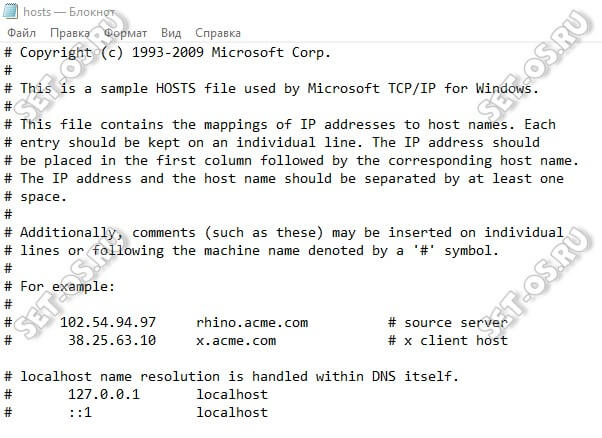
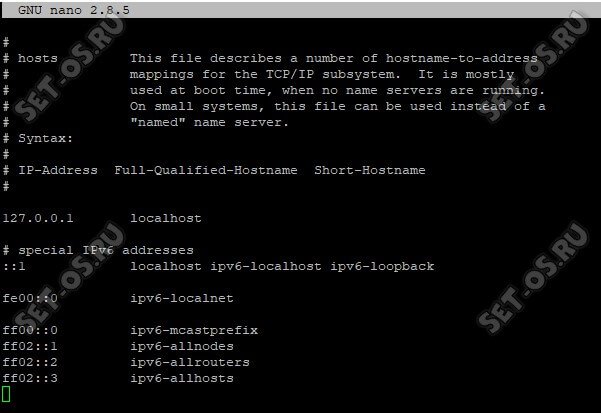


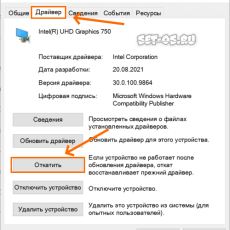

Спасибо
Я в системные файлы вообще не лажу. Зачем? Они не для косоруких. Да и не разбираю, чтоб пыль чистить. Обращаюсь к специалистам. И не зря. Не с моими способностями к ремонту. Вон даже расправлял и случайно повредил magsafe 2 45w. Купить новый получилось тут. Работает хорошо. А я теперь вот точно уверился, что лезть туда, где не разбираюсь, не стоит.